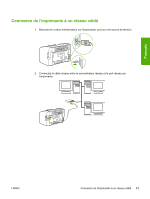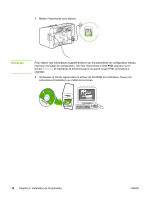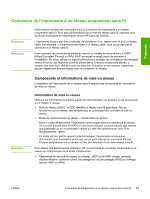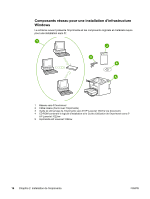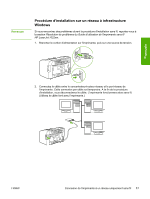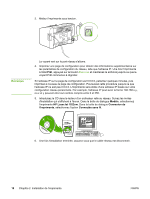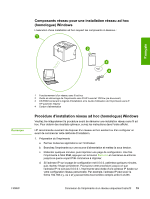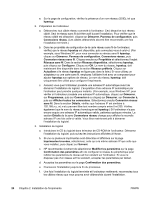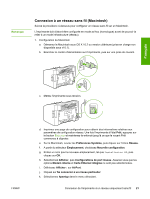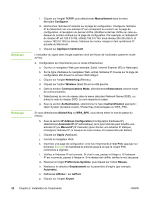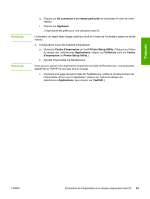HP 1022n HP LaserJet 1022nw - Wireless Getting Started Guide - Page 54
Prêt, Modèle, HP LaserJet 1022nw, Connexion de, l'imprimante, Connectée sans fil
 |
UPC - 829160711102
View all HP 1022n manuals
Add to My Manuals
Save this manual to your list of manuals |
Page 54 highlights
3. Mettez l'imprimante sous tension. Remarque Le voyant vert sur le port réseau s'allume. 4. Imprimez une page de configuration pour obtenir des informations supplémentaires sur les paramètres de configuration du réseau, telle que l'adresse IP. Une fois l'imprimante à l'état Prêt, appuyez sur le bouton EXÉCUTER et maintenez-le enfoncé jusqu'à ce que le voyant Prêt commence à clignoter. Si l'adresse IP sur la page de configuration est 0.0.0.0, patientez quelques minutes, puis imprimez à nouveau la page de configuration. Poursuivez cette procédure jusqu'à ce que l'adresse IP ne soit pas 0.0.0.0. L'imprimante sera dotée d'une adresse IP basée sur votre configuration réseau personnelle. Par exemple, l'adresse IP peut avoir la forme 192.168.x.y, où x et y peuvent être tout nombre compris entre 0 et 255. 5. Introduisez le CD dans le lecteur d'un ordinateur relié au réseau. Suivez les invites d'installation qui s'affichent à l'écran. Dans la boîte de dialogue Modèle, sélectionnez l'imprimante HP LaserJet 1022nw. Dans la boîte de dialogue Connexion de l'imprimante, sélectionnez l'option Connectée sans fil. 6. Une fois l'installation terminée, assurez-vous que le câble réseau est déconnecté. 18 Chapitre 2 Installation de l'imprimante FRWW